创建虚拟环境
-
创建虚拟环境
-
创建背景
同一个版本的Python建立的项目只能对应一个版本的模块. 例: 项目1, python3.6 使用 django1.x (运行项目2之后运行项目1, 需要卸载django2.x, 重装django1.x) 项目2, python3.6 使用 django2.x (运行项目1之后运行项目2, 需要卸载django1.x, 重装django2.x) 在开发多个软件的时候, 使用的模块版本不同则需要重新下载安装. 使用虚拟环境的好处: 不同的应用, 开发环境相互独立, 环境升级不影响其他应用, 也不会影响全局的Python环境. 防止出现包管理混乱及包版本冲突. -
pycharm中搭建
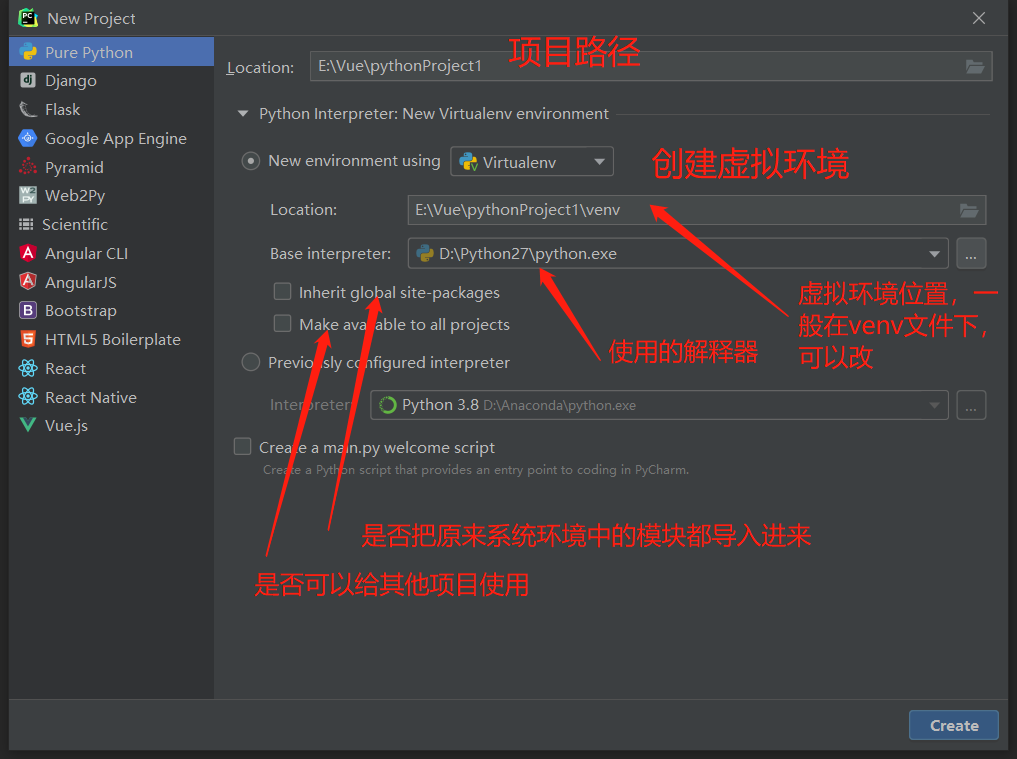
-
windows系统中搭建
- 常见命令
1. 创建项目 命令: mkvirtualenv -p python3.8 虚拟环境名字 2. 查看创建的虚拟环境 命令: workon 3. 使用虚拟环境 workon 虚拟环境名字 4. 进入|退出 虚拟环境的Python环境 python | exit() 5. 为虚拟环境安装模块(已经进入到虚拟环境中) pip install 模块名 6. 退出当前虚拟环境 deactivate 7. 删除虚拟环境 (删除当前虚拟环境要先退出, 也可以直接找到项目文件夹删除) rmvirtualenv 虚拟环境名字 - 安装依赖的模块
建议安装的时候换个源,太慢了, 安装完,在script文件夹下就会有
virtualenv.exe和virtualenvwrapper.bat批处理文件pip install virtualenv 虚拟环境模块: 创建虚拟环境麻烦 搭配↓ pip install virtualenvwrapper-win 虚拟环境辅助模块: 更快捷方便的操作和管理虚拟环境 - 建立项目存放目录
在D盘下创建一个Virtualenvs文件夹 - 配置环境变量
变量名 WORKON_HOME 变量值 D:\Virtualenvs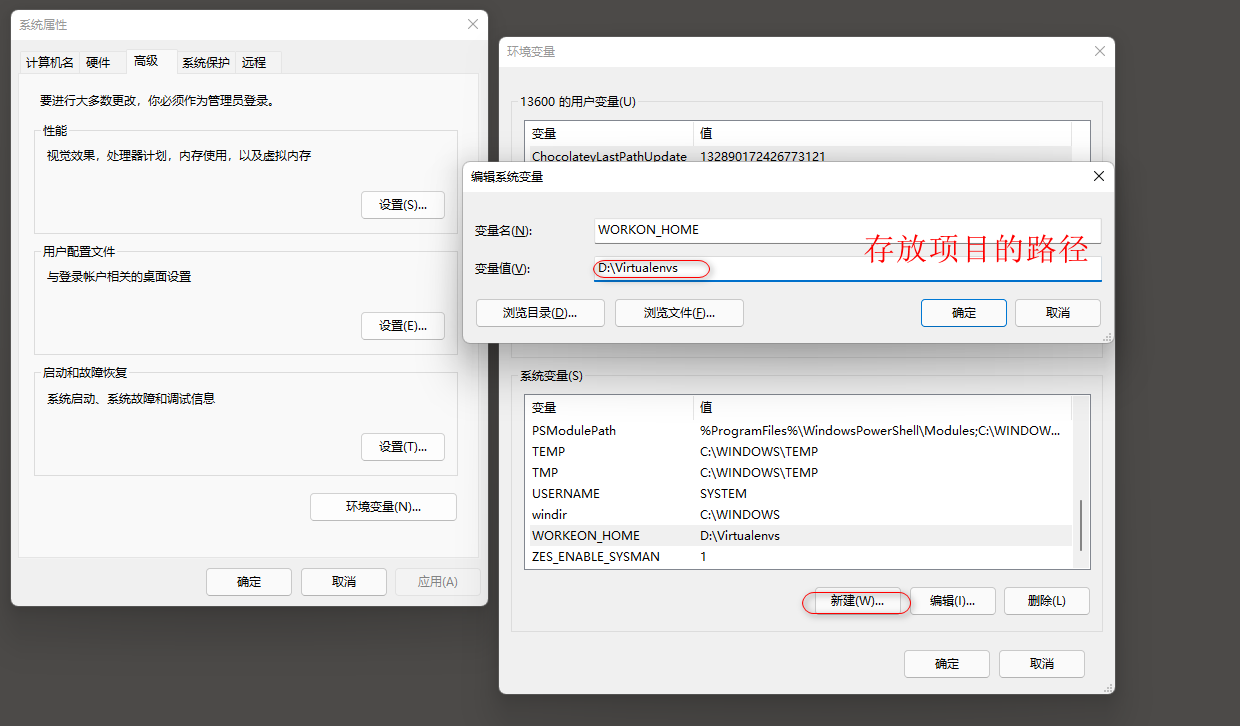
- 配置信息同步
找到安装Python的目录, 打开Script目录 以管理员身份运行virtualenvwrapper.bat文件 执行一闪而过, 看不到什么信息的
- 创建虚拟环境项目
mkvirtualenv -p python3.8 虚拟环境名称
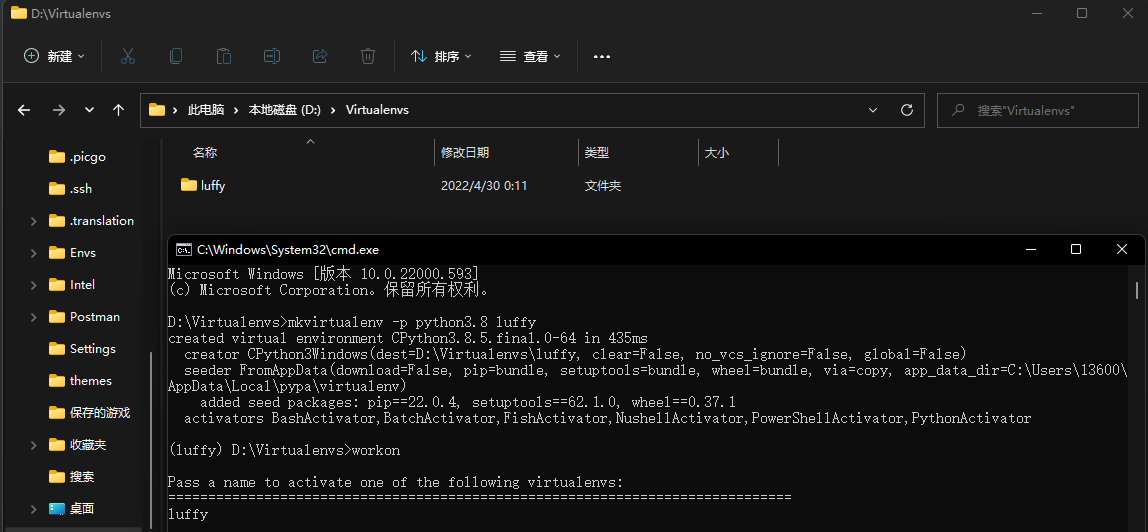
- 查看虚拟环境的文件
workon
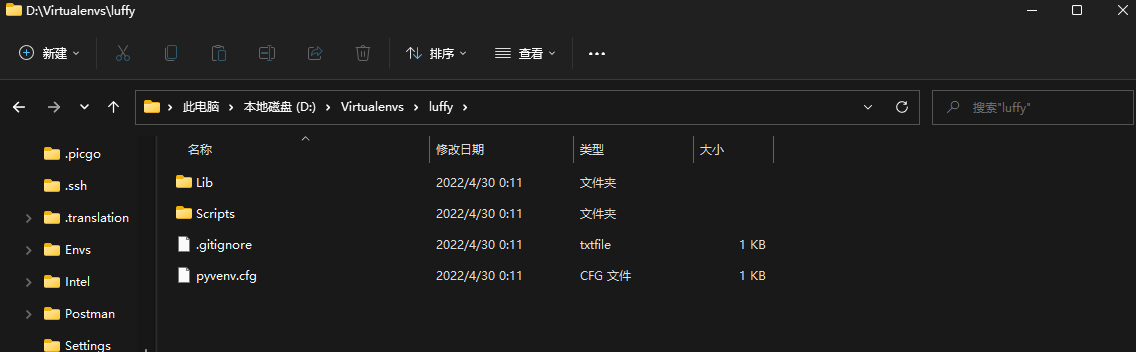
- 进入虚拟环境
workon luffy - 测试
pip install django==2.2.14

- 常见命令
-
MAC系统中搭建
- 安装依赖模块
pip install virtualenv 虚拟环境模块: 创建虚拟环境麻烦 搭配↓ pip install virtualenvwrapper 虚拟环境辅助模块: 更快捷方便的操作和管理虚拟环境 - 创建用于存放环境的路径
mkdir $HOME/virtualenvs - 配置环境变量
meta@Alan-Mac ~ % vim .bash_profile # 配置信息如下 export WORKON_HOME=~/virtualenvs export VIRTUALENVWRAPPER_PYTHON=/Library/Frameworks/Python.framework/Versions/3.9/bin/python3 source /Library/Frameworks/Python.framework/Versions/3.9/bin/virtualenvwrapper.sh export VIRTUALENVWRAPPER_VIRTUALENV=/Library/Frameworks/Python.framework/Versions/3.9/bin/virtualenv meta@Alan-Mac ~ % source .bash_profile
- 安装依赖模块
-

